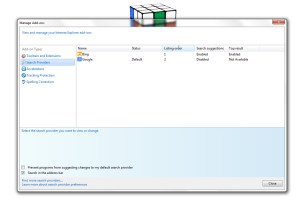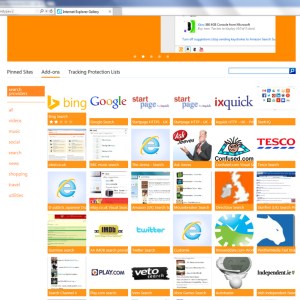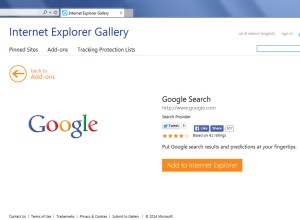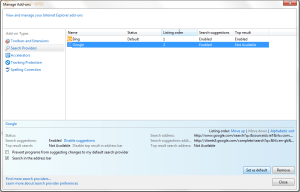Hình ảnh 1 trên 5

Nhập một truy vấn vào thanh tìm kiếm URL của Explorer, IOS 7 hoặc Firefox và bạn sẽ được đưa đến trang tìm kiếm màu vàng và xám lạ thường của Bing. Rất có thể sau đó bạn sẽ quay lại thanh tìm kiếm và nhập URL của Google với một đám mây nhỏ sự thất vọng bao trùm đầu bạn. Trong hướng dẫn 5 bước hữu ích này, chúng tôi sẽ hướng dẫn bạn cách thay đổi công cụ tìm kiếm mặc định của bạn trên Internet Explorer để giảm bớt sự thất vọng đó.
Đó là lý do mà Bing sẽ là công cụ tìm kiếm mặc định được lựa chọn cho cả Microsoft và Apple, vì Microsoft sở hữu nó và Apple có sự cạnh tranh khá gay gắt với Google vào thời điểm hiện tại, nhưng sang một bên trong các cuộc chiến trình duyệt, hầu hết chúng ta thích Google hơn là của chúng ta công cụ tìm kiếm chính. Rất may, nó không khó để nói đúng, đây là cách thực hiện.
Cách thay đổi công cụ tìm kiếm trên Internet explorer: bước một
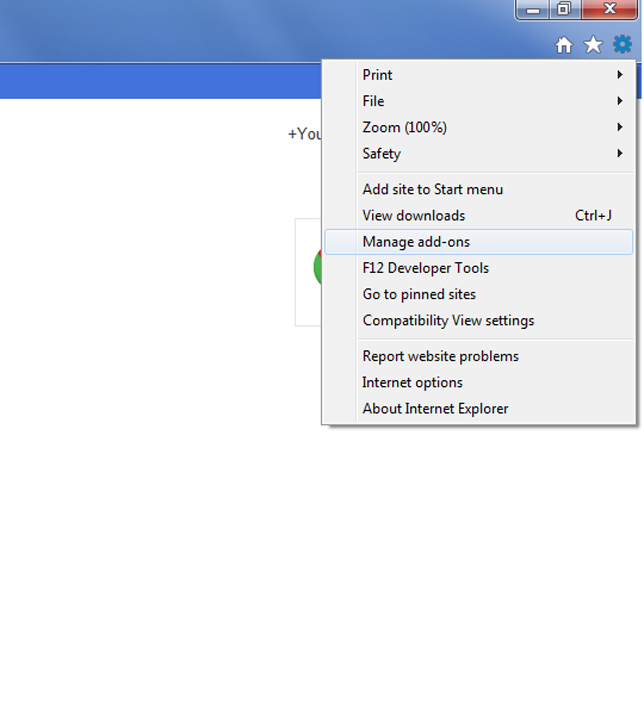
Trước tiên, hãy nhấp vào biểu tượng bánh răng nhỏ ở góc trên cùng bên phải của màn hình, sau đó chọn ‘Quản lý tiện ích bổ sung’ từ menu thả xuống.
Cách thay đổi công cụ tìm kiếm trên Internet explorer: bước hai
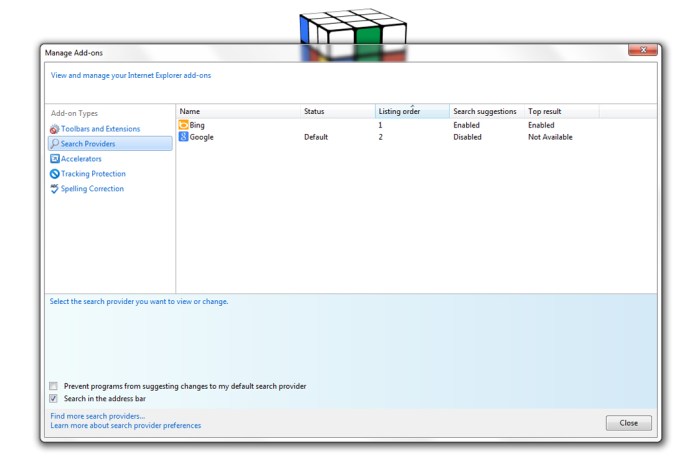
Nhấp vào nút 'Nhà cung cấp dịch vụ tìm kiếm' ở phía bên trái của cửa sổ Quản lý tiện ích bổ sung. Tại đây, bạn sẽ chọn công cụ tìm kiếm mặc định của mình, nhưng rất có thể công cụ tìm kiếm bạn chọn sẽ không ở đó và bạn sẽ phải tự tìm kiếm nó, vì vậy hãy nhấp vào biểu tượng 'Tìm thêm nhà cung cấp dịch vụ tìm kiếm' tại phía dưới bên trái của cửa sổ.
Cách thay đổi công cụ tìm kiếm trên Internet explorer: bước ba
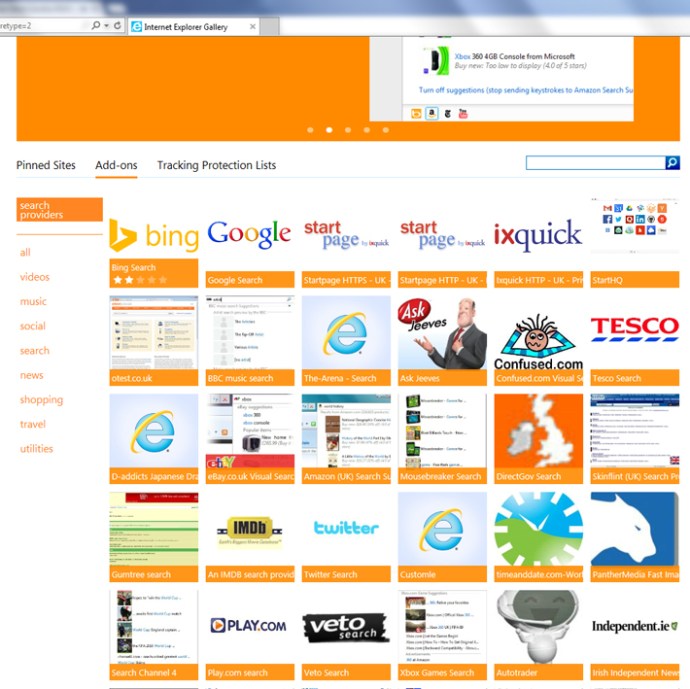
Bạn sẽ được đưa đến danh sách các nhà cung cấp dịch vụ tìm kiếm, hãy tìm và nhấp vào nhà cung cấp bạn muốn.
Cách thay đổi công cụ tìm kiếm trên Internet explorer: bước bốn
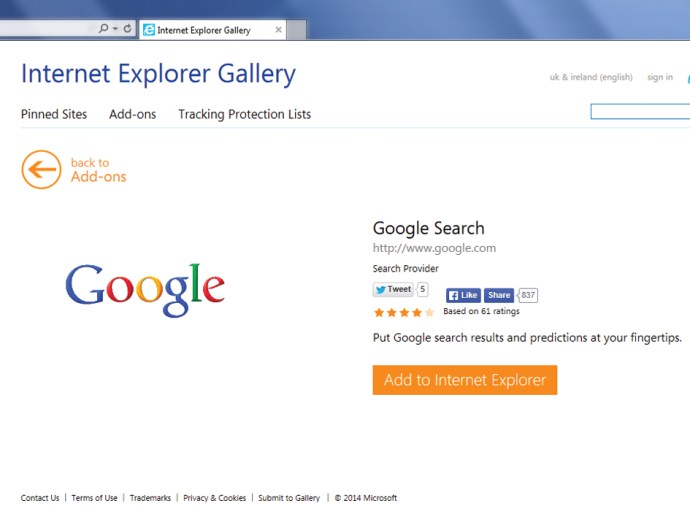
Bây giờ bạn sẽ được đưa đến một trang mới, hãy nhấp vào nút ‘Thêm vào Internet Explorer’.
Cách thay đổi công cụ tìm kiếm trên Internet explorer: bước năm
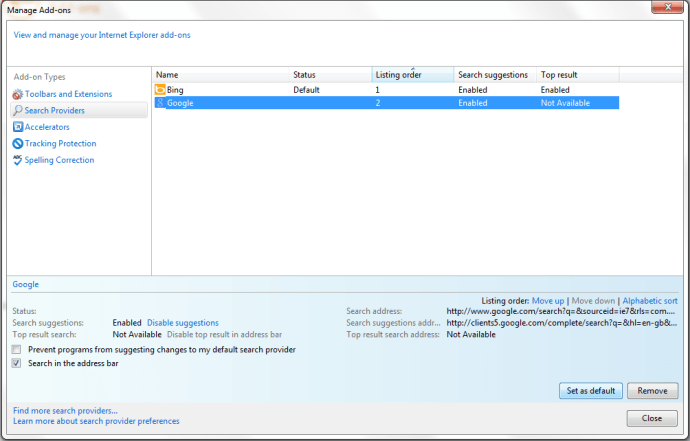
Công cụ tìm kiếm bạn đã chọn phải được thêm vào danh sách trong cửa sổ Quản lý tiện ích bổ sung. Nhấp để đánh dấu và sau đó nhấp vào nút "Đặt làm mặc định" ở góc dưới cùng bên phải của màn hình.